
Lưu tham chiếu đến máy tính để bàn hoặc đính kèm nó vào bảng điều khiển tab trong trình duyệt Internet rất đơn giản và nó theo nghĩa đen là một vài cú nhấp chuột của chuột. Bài viết này sẽ hiển thị một cách để giải quyết tác vụ này trên ví dụ về trình duyệt Google Chrome. Bỏ học!
Xem thêm: Lưu các tab trong Google Chrome
Lưu liên kết đến máy tính
Để lưu trang web bạn cần, bạn sẽ chỉ cần tạo ra một vài hành động. Bài viết này sẽ mô tả hai cách để giúp lưu một liên kết đến tài nguyên web từ Internet với trình duyệt Google Chrome. Nếu bạn sử dụng trình duyệt Internet khác, bạn không nên lo lắng - trong tất cả các trình duyệt phổ biến, quá trình này xảy ra đều như nhau, do đó, hướng dẫn dưới đây có thể được coi là phổ quát. Ngoại trừ là trừ khi Microsoft Edge - Thật không may, không thể sử dụng trong đó theo cách đầu tiên.Phương pháp 1: Tạo một trang web nhãn URL trên máy tính để bàn
Phương pháp này yêu cầu hai lần nhấp chuột và cho phép bạn chuyển liên kết dẫn đến trang web đến bất kỳ vị trí thân thiện với người dùng nào trên máy tính - ví dụ: trên màn hình nền.
Chúng tôi giảm cửa sổ trình duyệt Internet để máy tính để bàn có thể được nhìn thấy. Bạn có thể nhấp vào phím + Phím mũi tên phải hoặc trái để giao diện chương trình ngay lập tức di chuyển sang trái hoặc phải, tùy thuộc vào hướng đã chọn, cạnh của màn hình.

Chúng tôi nhấn mạnh URL của trang web và chuyển nó vào không gian trống của máy tính để bàn. Một dòng nhỏ của văn bản sẽ xuất hiện, nơi tên trang web sẽ được viết và một hình ảnh nhỏ có thể được nhìn thấy trên tab mở với nó trong trình duyệt.
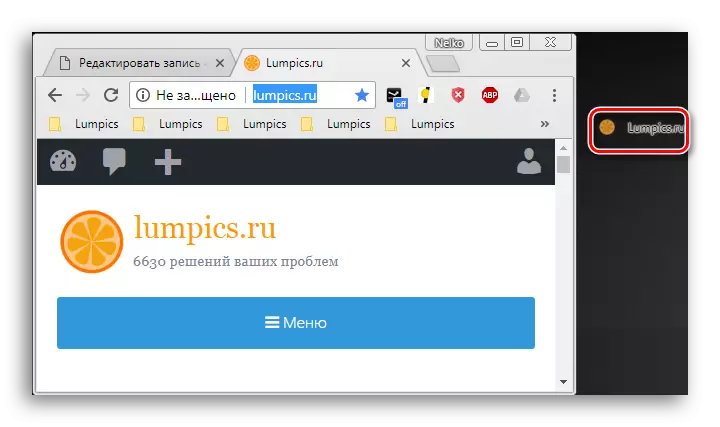
Sau khi nút chuột trái được phát hành, một tệp sẽ xuất hiện trên màn hình nền với tiện ích mở rộng .url, sẽ là một liên kết nhãn đến trang web trên Internet. Đương nhiên, đến trang web thông qua một tệp như vậy chỉ có thể có sẵn với sự có mặt của kết nối với World Wide Web.
Phương pháp 2: Liên kết trên thanh tác vụ
Trong Windows 10, có thể tạo các thư mục cài sẵn của riêng họ hoặc sử dụng trên thanh tác vụ. Chúng được gọi là bảng và một trong những thứ này có thể chứa các liên kết đến các trang web sẽ được mở theo trình duyệt mặc định.
Quan trọng: Nếu bạn đang sử dụng Internet Explorer, các tab nằm trong danh mục "yêu thích" trong trình duyệt web này sẽ được tự động thêm vào bảng "Liên kết".
- Để bật tính năng này, bạn phải nhấp chuột phải vào vị trí miễn phí trên thanh tác vụ, hãy đưa con trỏ đến chuỗi "Bảng" và nhấp vào mục "Liên kết" trong danh sách thả xuống.

- Để thêm bất kỳ trang web nào ở đó, hãy chọn liên kết từ thanh địa chỉ của trình duyệt và di chuyển nó vào nút "Liên kết" xuất hiện trên thanh tác vụ.
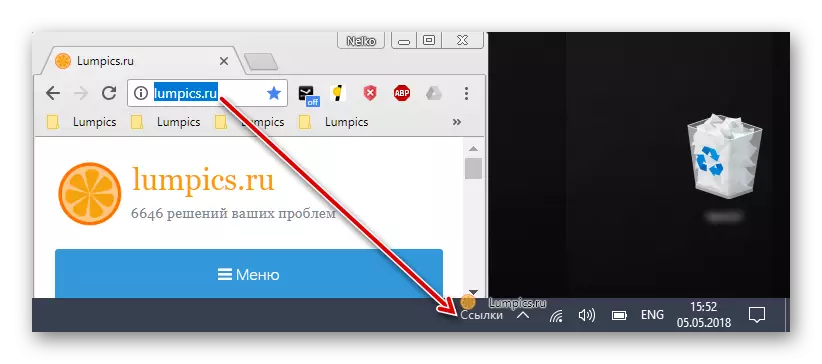
- Ngay sau khi bạn thêm liên kết đầu tiên vào bảng điều khiển này, một dấu hiệu sẽ xuất hiện bên cạnh nó. " Nhấp vào nó sẽ mở danh sách bên trong các tab mà bạn có thể chuyển đổi nhấp chuột trái.
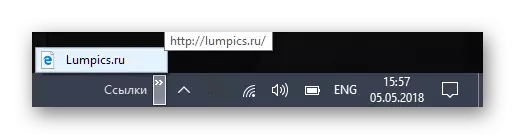
Sự kết luận
Trong tài liệu này, hai cách để lưu liên kết đến một trang web đã được xem xét. Chúng cho phép bạn truy cập nhanh vào các tab được chọn bất cứ lúc nào, sẽ giúp tiết kiệm thời gian và hiệu quả hơn.
